Инструментът за търсене и замяна в Affinity Publisher е една от най-мощните функции, които ти помагат да запазиш прегледа върху проекта си. Той ти позволява не само да откриваш специфични думи или символи, но също така без усилие да заменяш шрифтове, формати на абзаци и специални знаци. Нека заедно да се потопим в детайлите и да проучим различните възможности на тази функция.
Най-важни发现
- Инструментът за търсене и замяна позволява намирането и заменянето на текст и формати.
- Можеш да настройваш различни правила и опции за целенасочено търсене.
- Той е отличен за коригиране на грешки, стилистични Anpassungen и още.
Достъп до инструмента за търсене и замяна
За да получиш достъп до инструмента за търсене и замяна в Affinity Publisher, ти е необходимо просто комбинацията от клавиши Command + F (Mac) или Control + F (Windows). Тази комбинация отваря диалоговия прозорец за търсене и замяна, който ти предоставя основните опции за търсене.
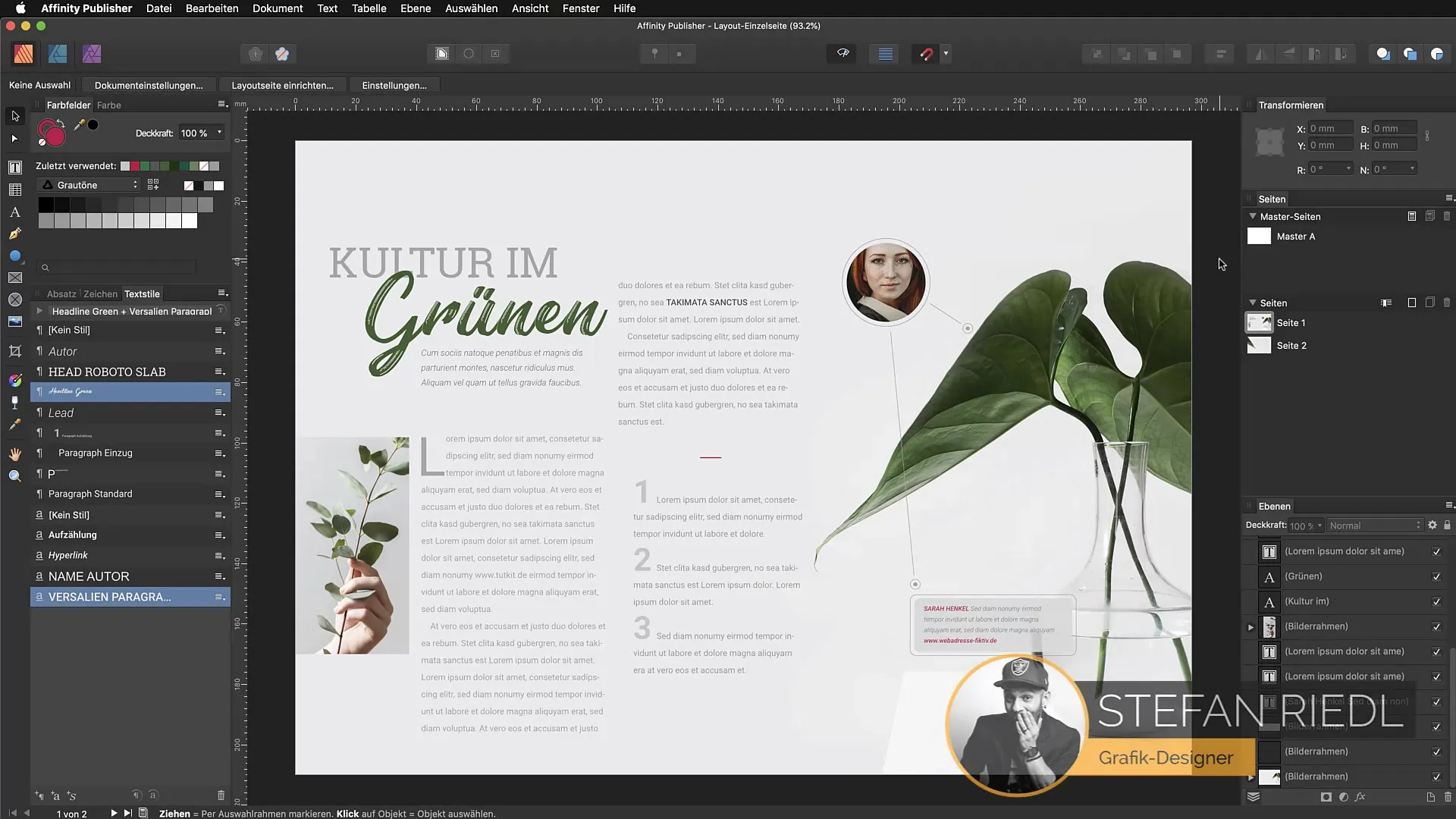
Текстовото поле ти позволява да търсиш конкретни думи, като например „dolor“. Когато натиснеш клавиша Enter, резултатите ще бъдат показани в документа ти. Всяка намерена дума ще бъде подчертано и можеш директно да скочиш към съответните места, което е идеално и за многостраници документи.
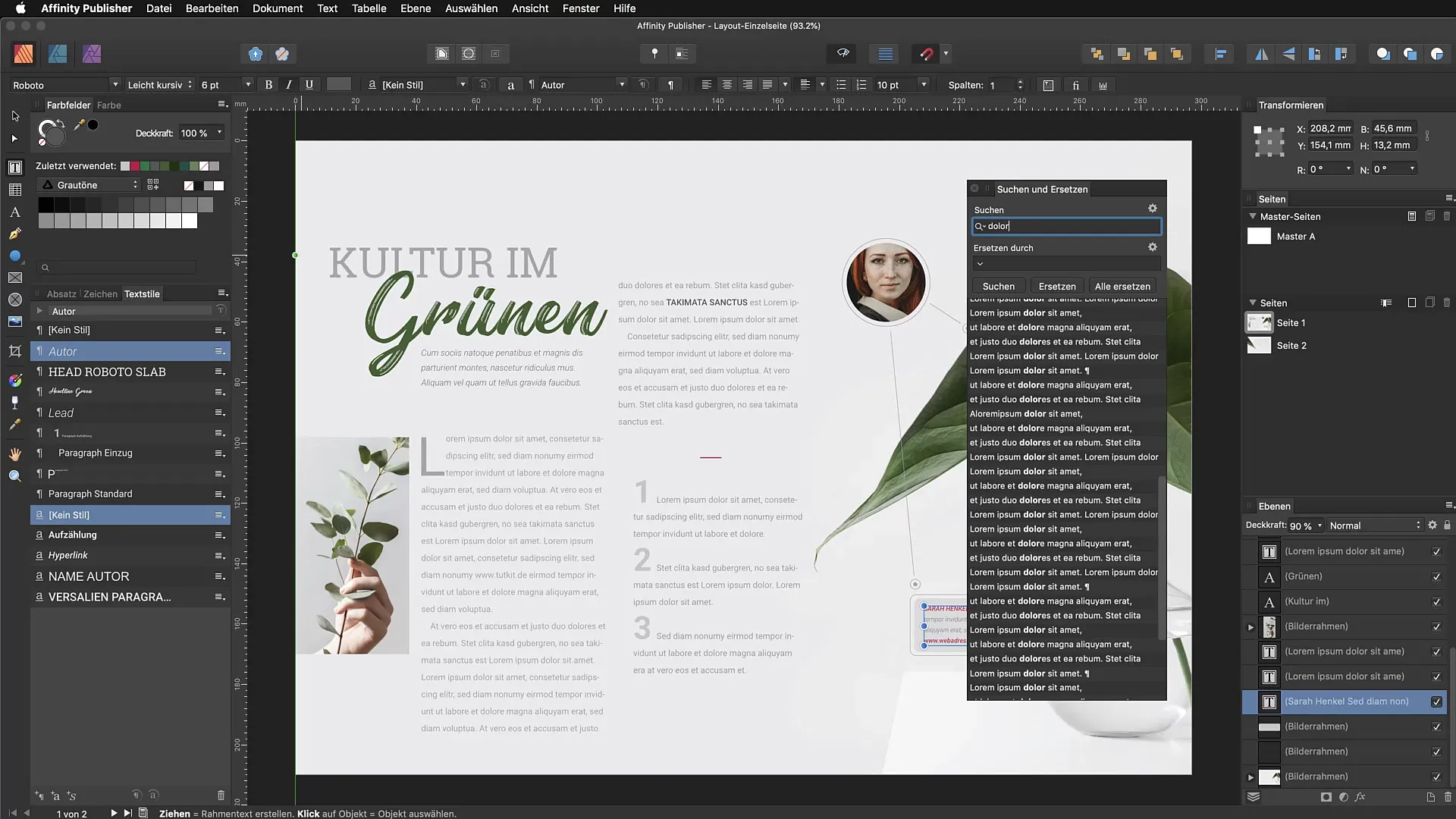
Ефективно търсене чрез настройка на опции
За да направиш търсенето още по-прецизно, можеш да направиш различни настройки в диалога за търсене и замяна. Имаш възможност, например, да търсиш по цели думи. Това е особено полезно, ако искаш да се увериш, че се показват само точни съвпадения.
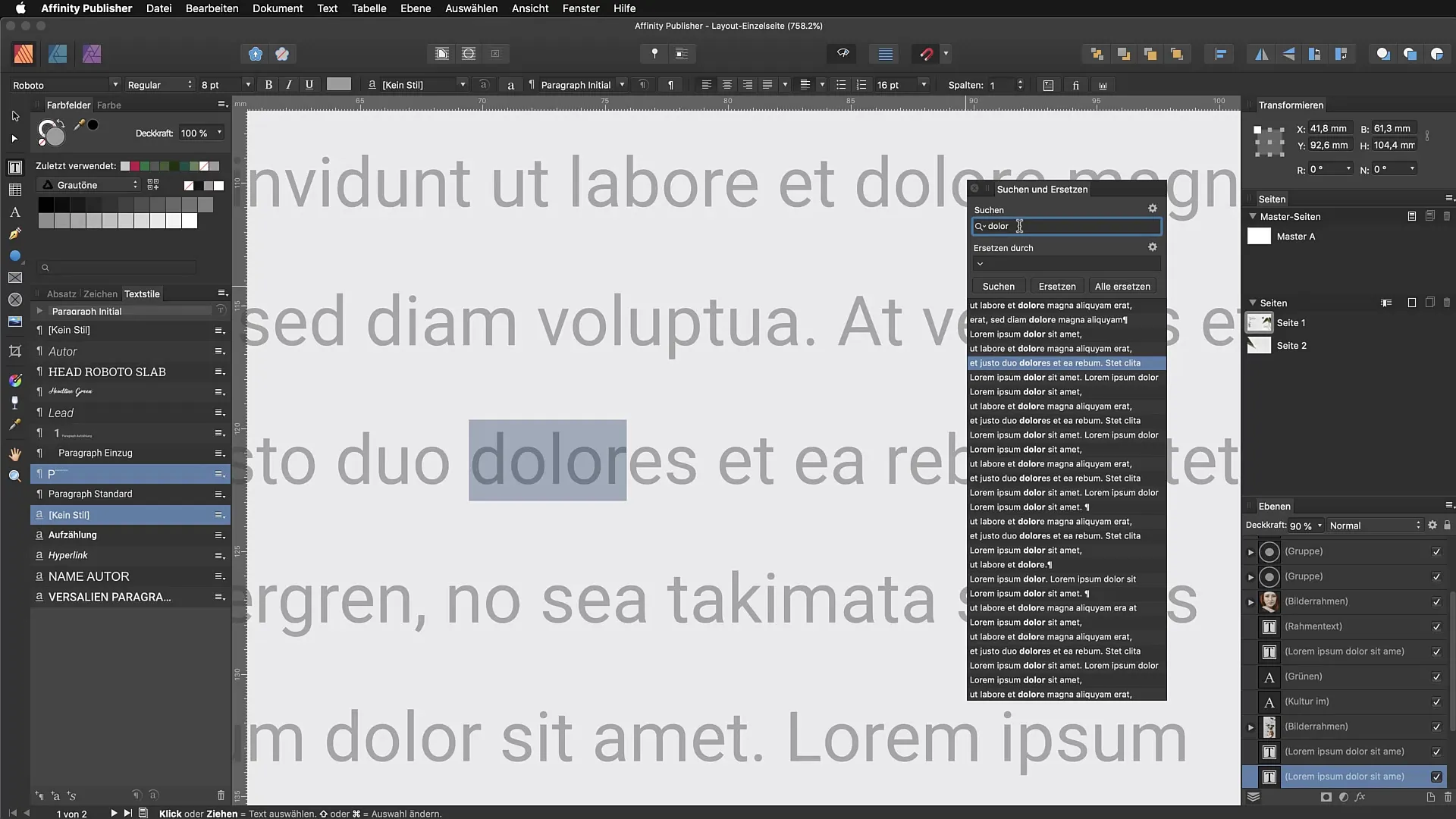
Когато активираш опцията „търси само цели думи“, например, ще видиш, че „doloris“ вече не се показва, остава само точната дума „dolor“. Тези по-точни филтри за търсене са важни, за да направиш коригирания ефективни.
Целесъобразно заместване на съдържание
Представи си, че в документа си имаш думата „www.tutkit.de“, която искаш да замениш с „www.tutkit.com“. Вместо да обработваш всяко явление поотделно, можеш просто да въведеш стария URL в диалога за търсене и замяна и да зададеш новия URL за замяна.
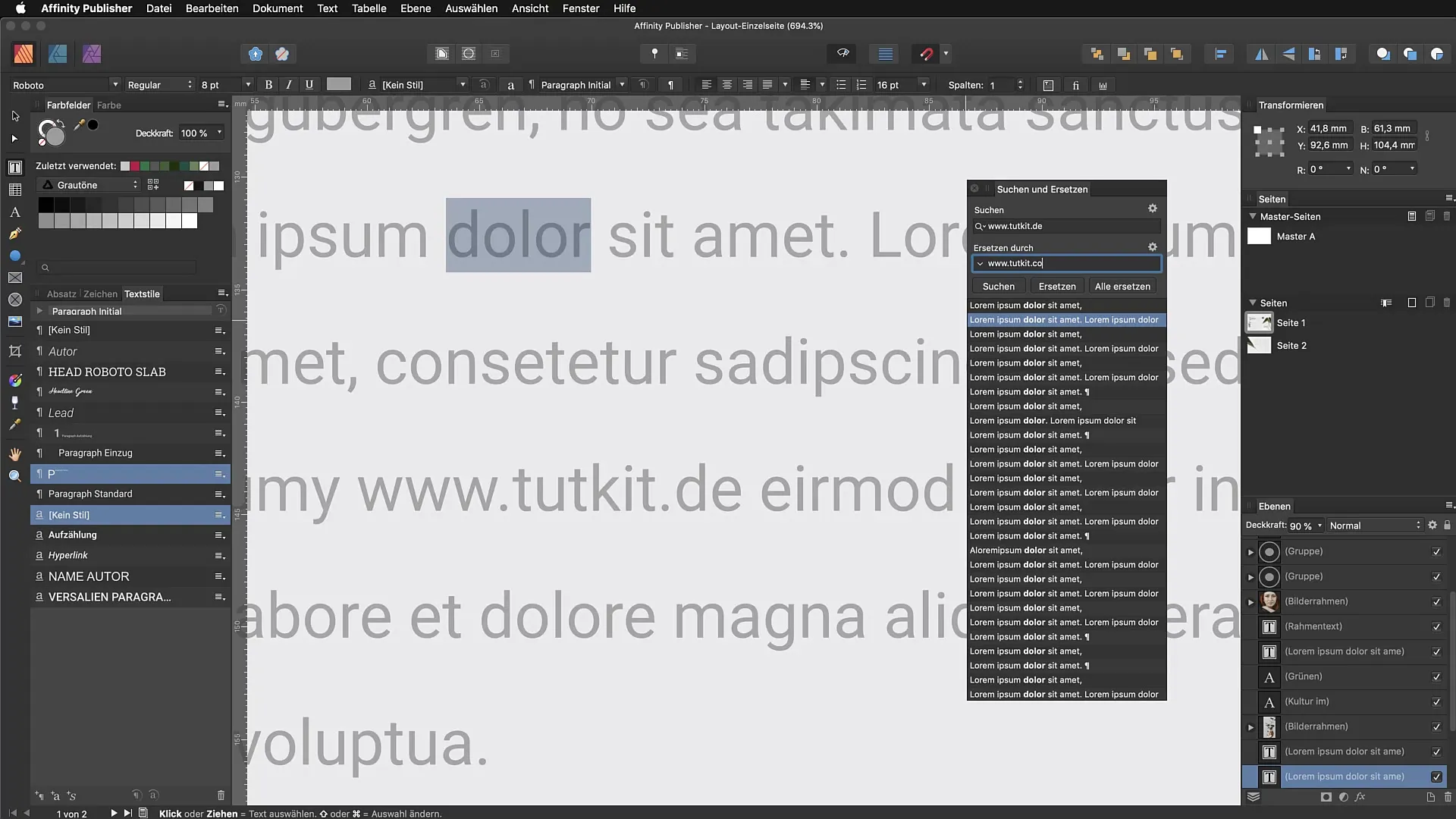
След като стартираш търсенето, инструментът ще ти покаже всички попадения и имаш възможност да замениш отделните термини един по един или веднага всички наведнъж. В този случай инструментът заменя всички явления на стария URL с едно кликване.
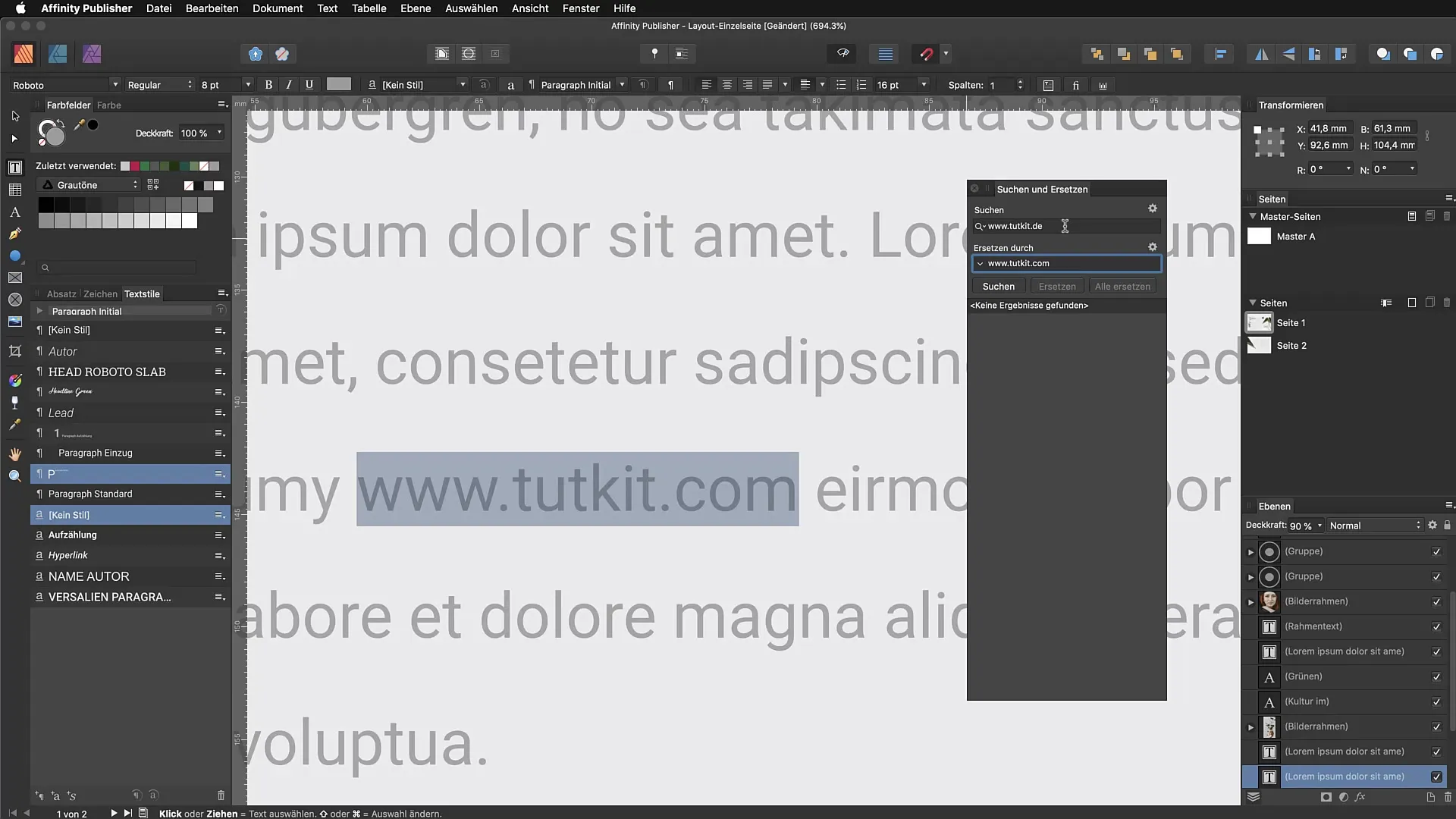
Замяна на форматирания
Още едно предимство на инструмента за търсене и замяна е възможността не само да променяш текстове, но и да коригираш форматирането. Например, ако искаш да промениш всички хипервръзки, които включват стария URL, в формата на новия URL.
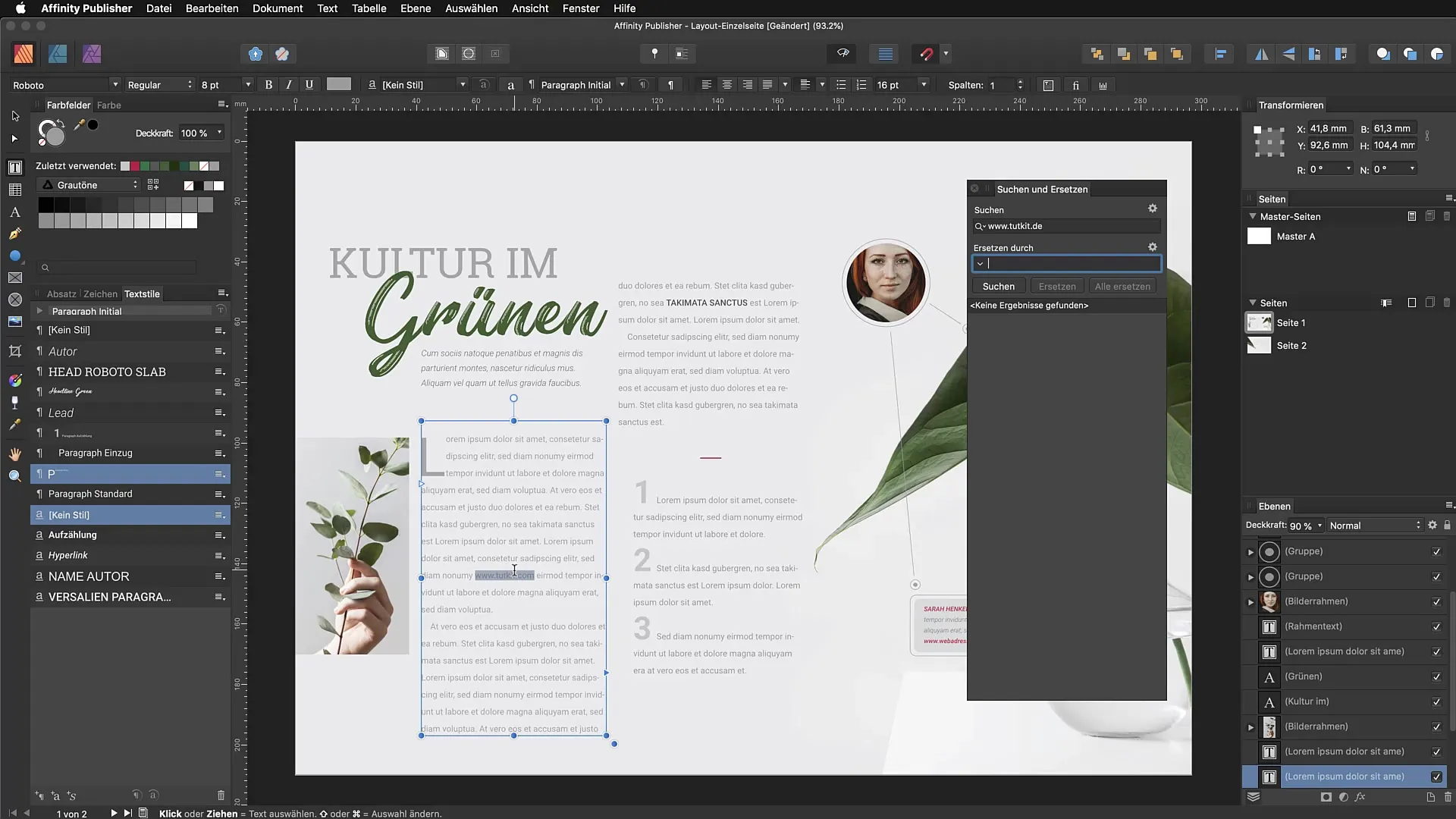
За това избираш съответните опции за форматиране в диалога и можеш да се увериш, че не само думите, но и визуалният формат остава последователен. Тази функция е особено полезна, за да осигуриш последователен вид при проекти като брошури или списания.
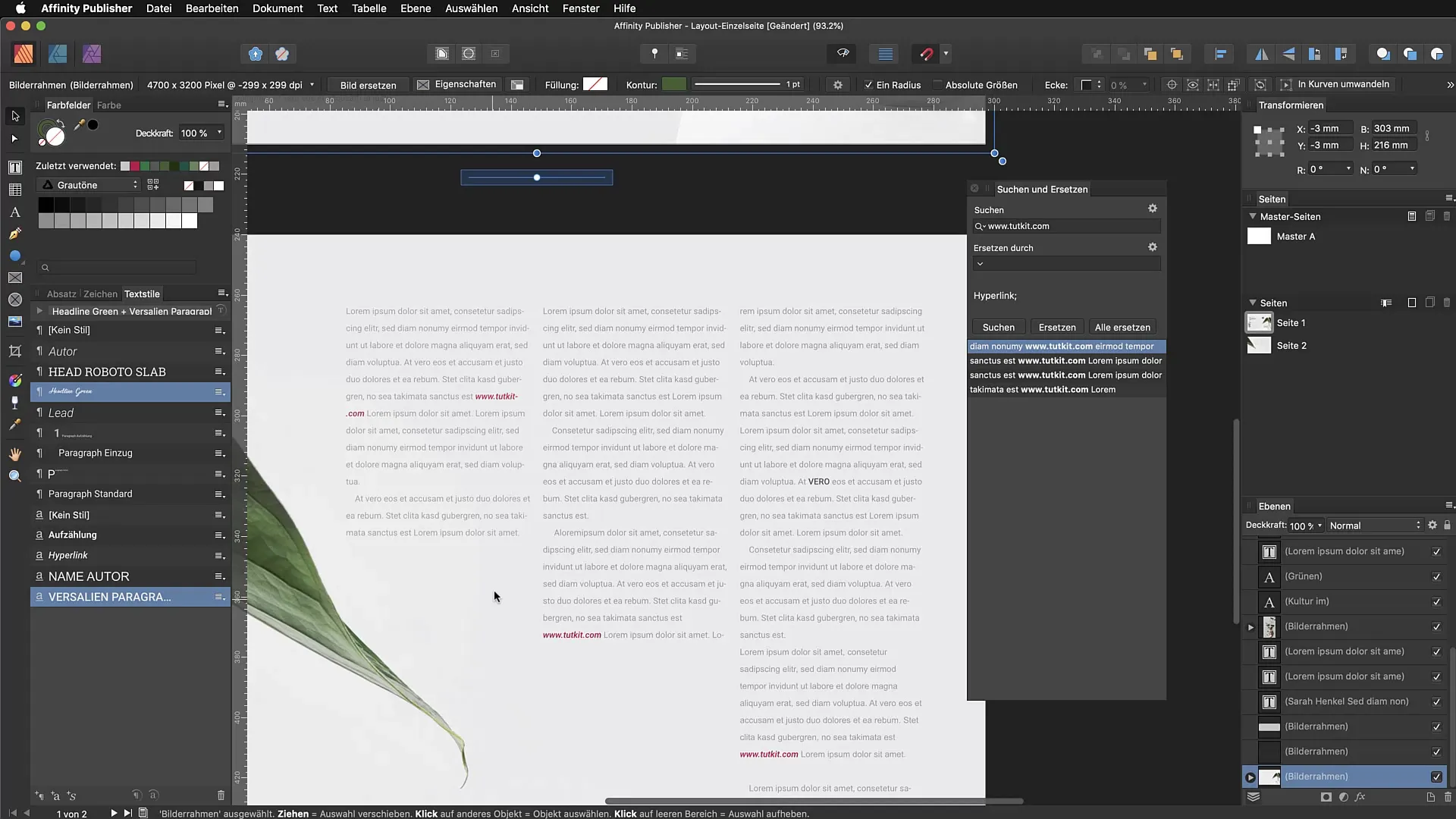
Коригиране на формати на абзаци
Ако искаш да вземеш предвид формати на абзаци като част от своите корекции, диалогът за търсене и замяна също е полезен. Можеш целенасочено да търсиш определени формати на абзаци и да ги заменяш с желаните формати. Например, в документа ти могат да съществуват текстови фрагменти, маркирани неправилно с формата "Без стил".
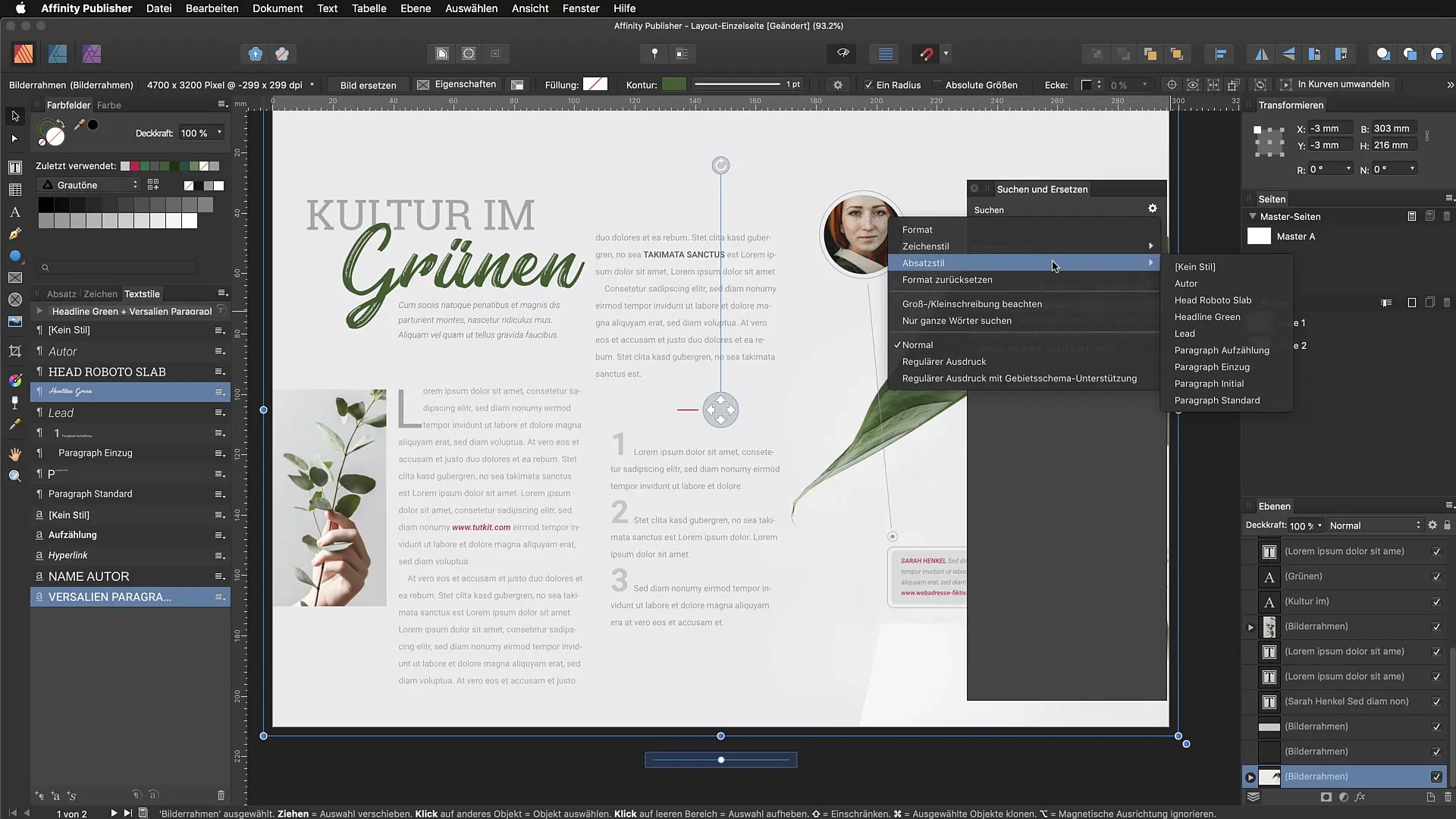
За да идентифицираш и поправиш бързо тези абзаци, просто напиши "Без стил" в полето за търсене и го замени с правилния формат на абзаца, като например "Абзац с отстъпка". По този начин структурата на документа значително ще се подобри.
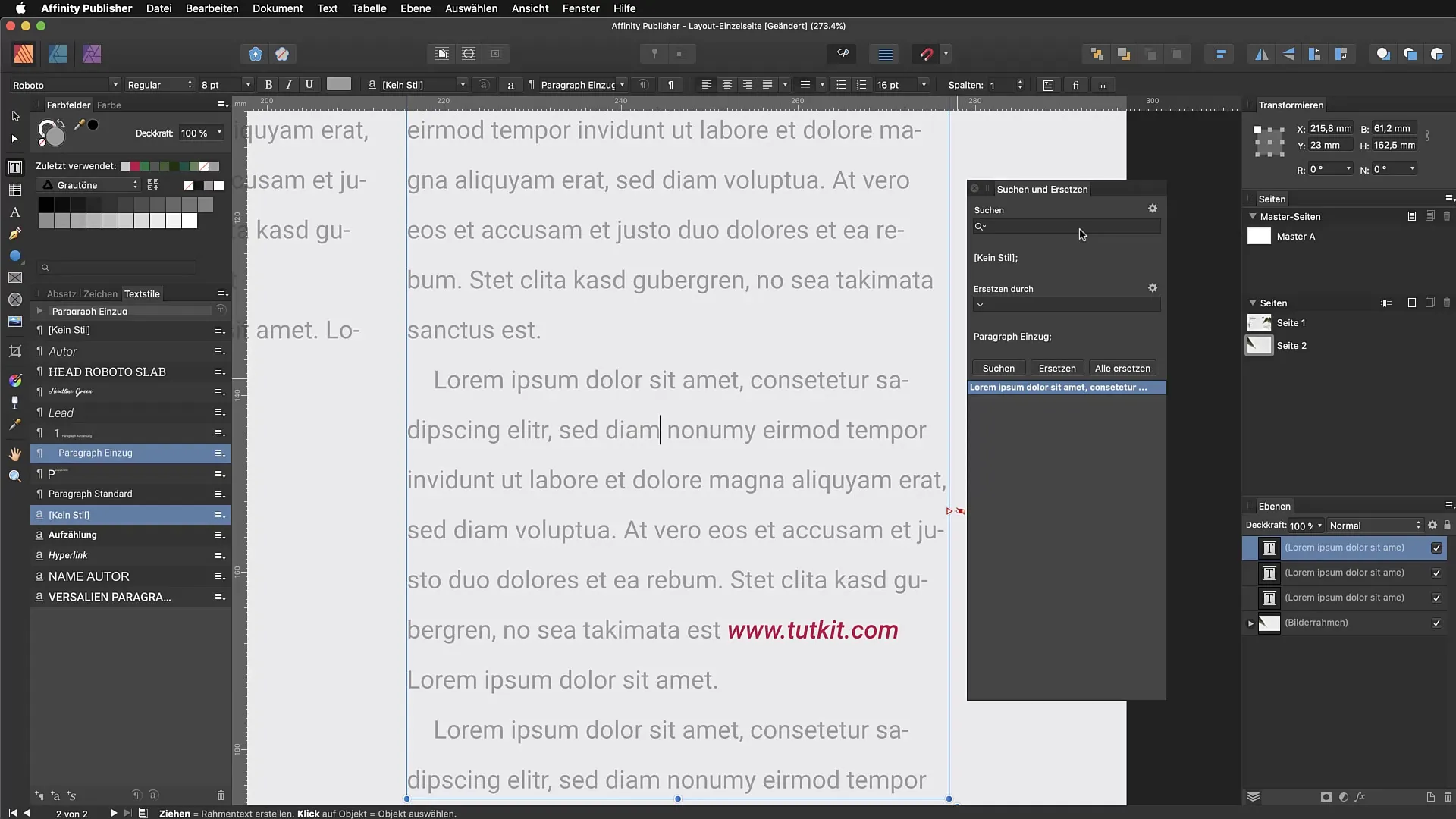
Заключение на функцията за търсене и замяна
Чрез ефективното използване на инструмента за търсене и замяна можеш не само бързо да направиш промени в текста, но и да оптимизираш дизайна и оформлението на документа. Тази функция ти предоставя възможността да контролираш и подобряваш различни аспекти на публикациите си, което в крайна сметка ти спестява много време и усилия.
Резюме - търсене и замяна в Affinity Publisher
Този наръчник стъпка по стъпка ти показа как да използваш инструмента за търсене и замяна в Affinity Publisher по оптимален начин. С целенасочено търсене и замяна на текстове, както и формати, значително подобряваш качеството на документите си.
Често задавани въпроси
Как да отворя диалога за търсене и замяна в Affinity Publisher?С комбинацията Command + F (Mac) или Control + F (Windows).
Какво мога да адаптирам с функцията за търсене и замяна?Можеш да заменяш думи, символи, формати на абзаци и специфично форматиране.
Как да намеря само цели думи в документа си?Активирай опцията „търси само цели думи“ в диалога за търсене и замяна.
Мога ли да направя и няколко замени наведнъж?Да, можеш да замениш всички намерени думи или формати наведнъж.
Какво да направя, ако случайно съм приложил „Без стил“?Търси „Без стил“ и го замени с правилния формат на абзаца.


